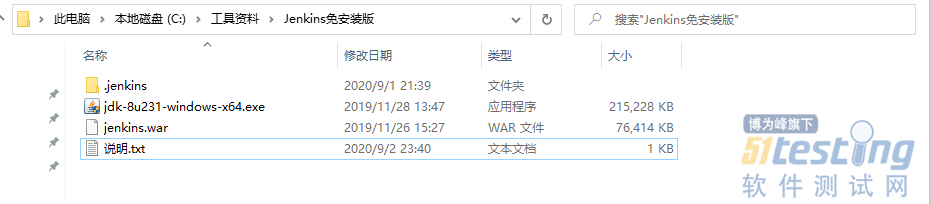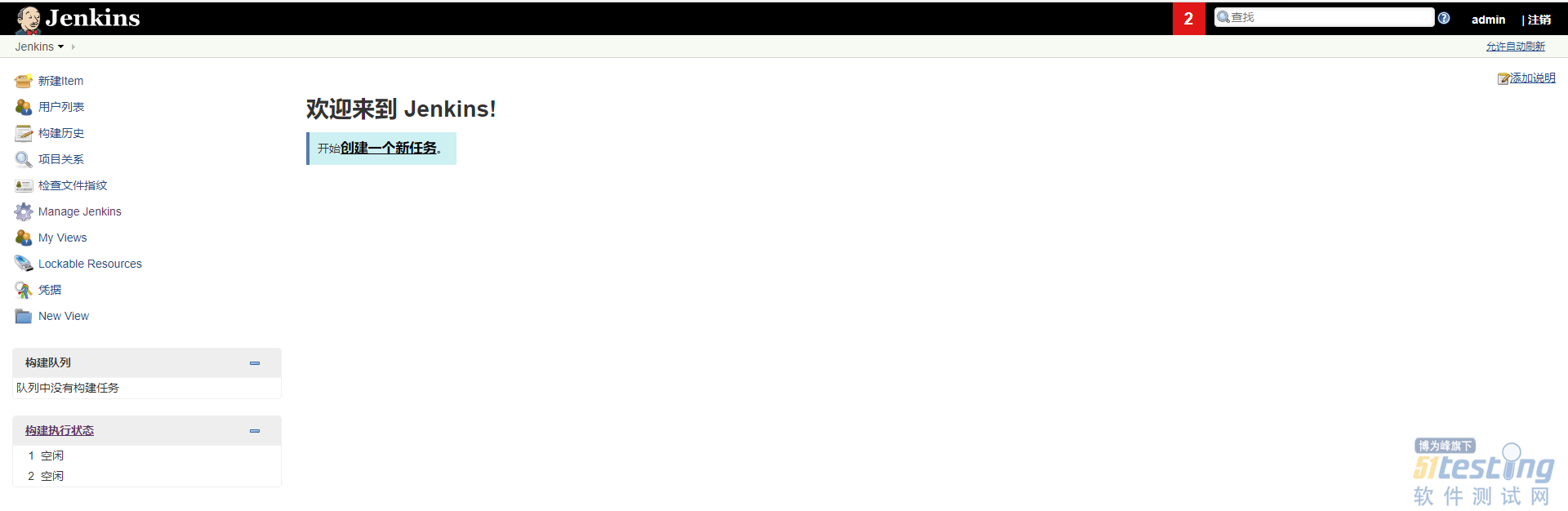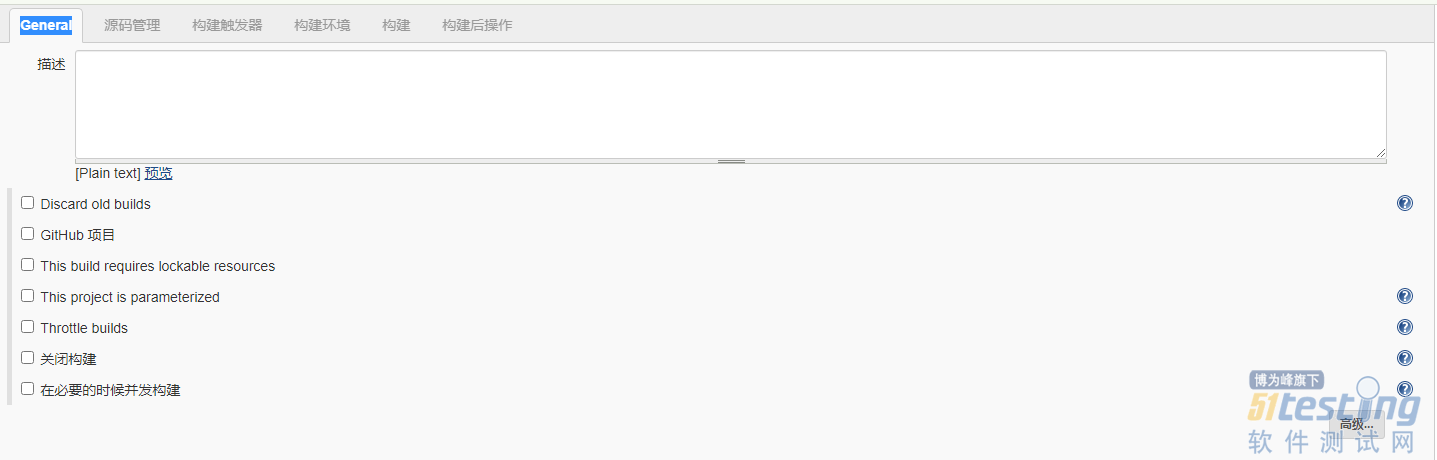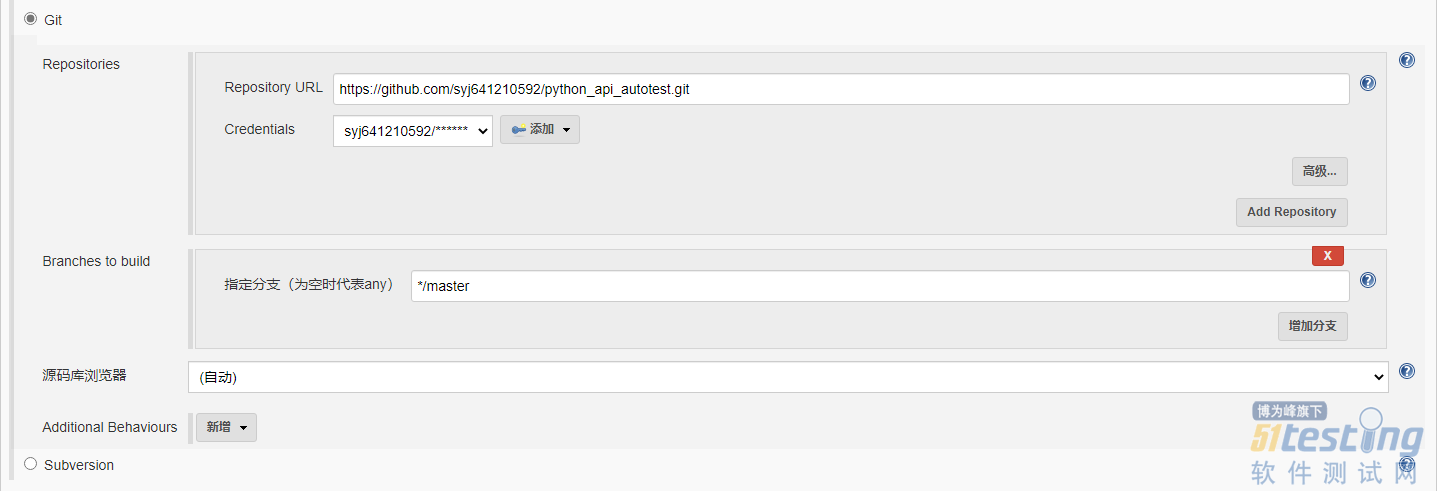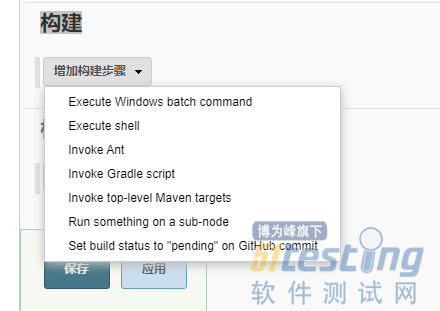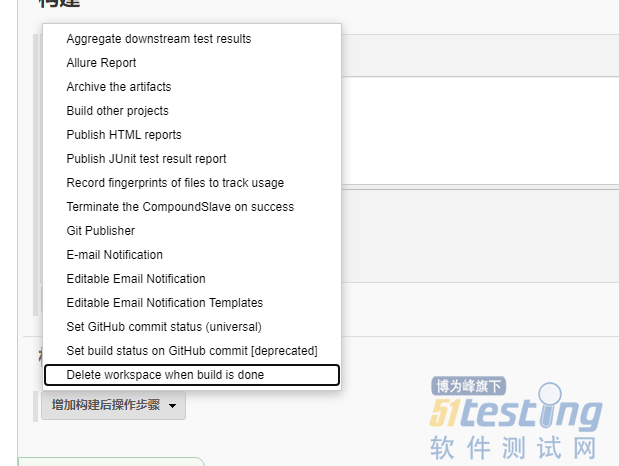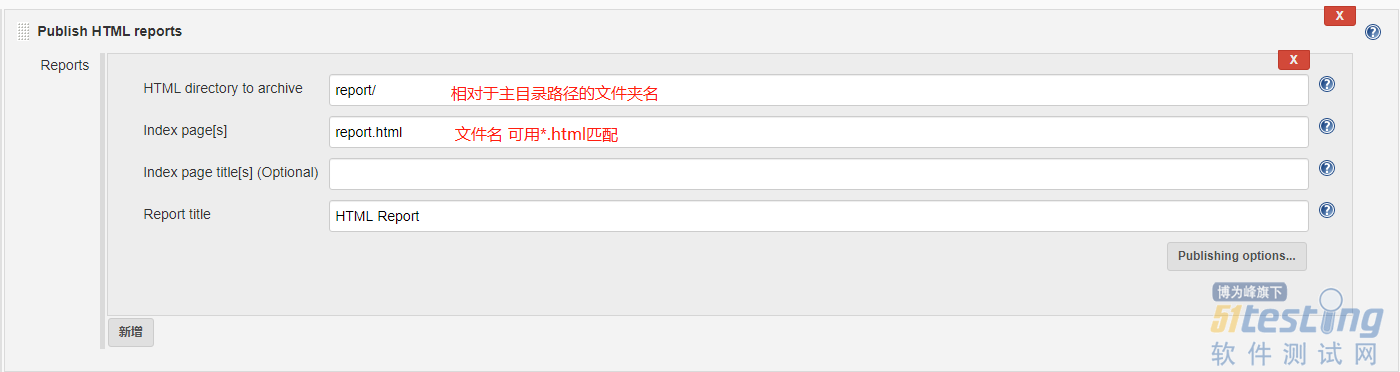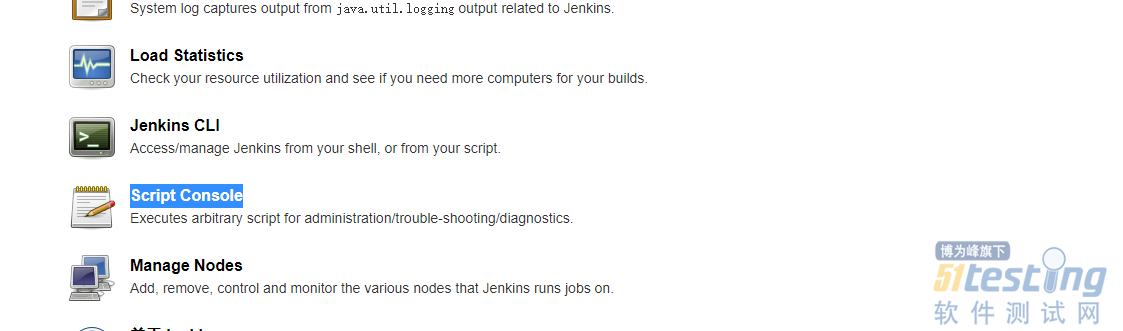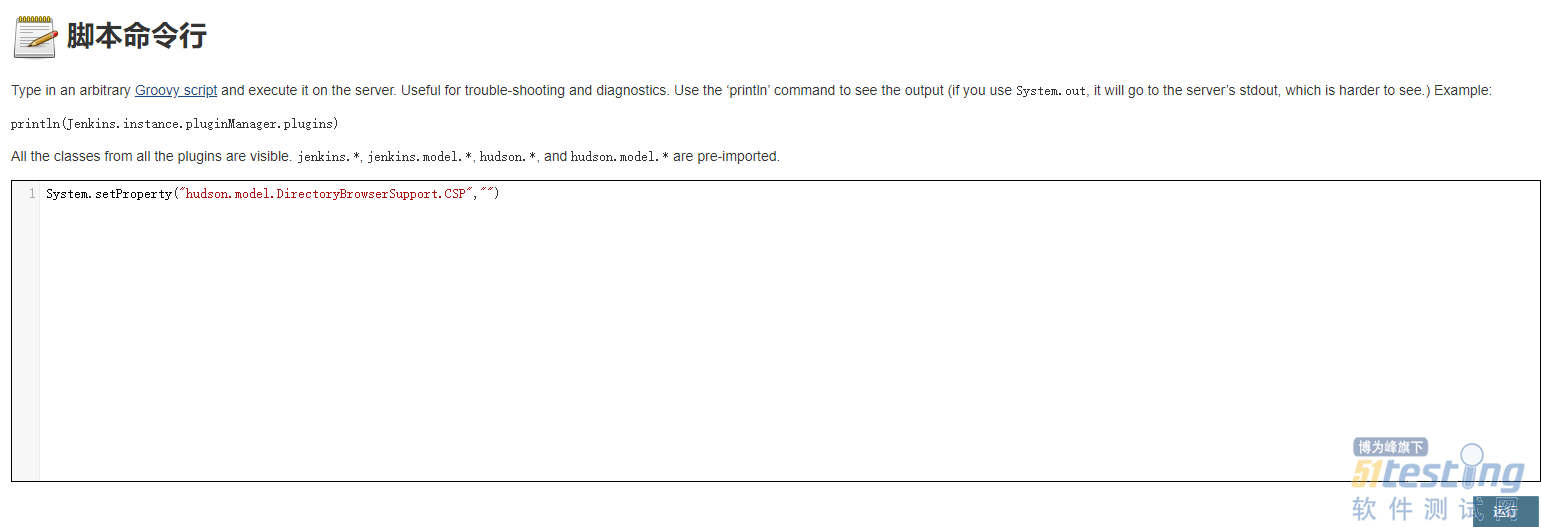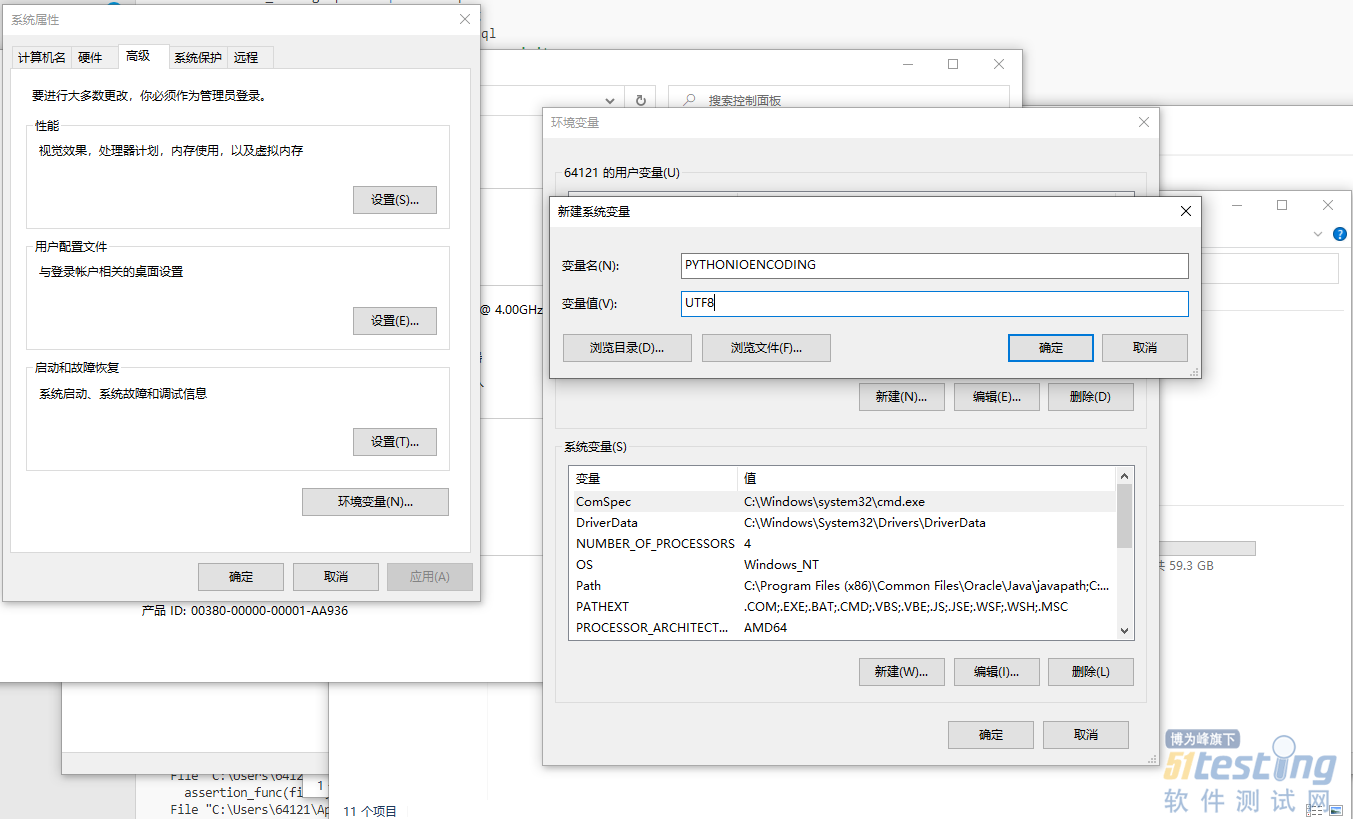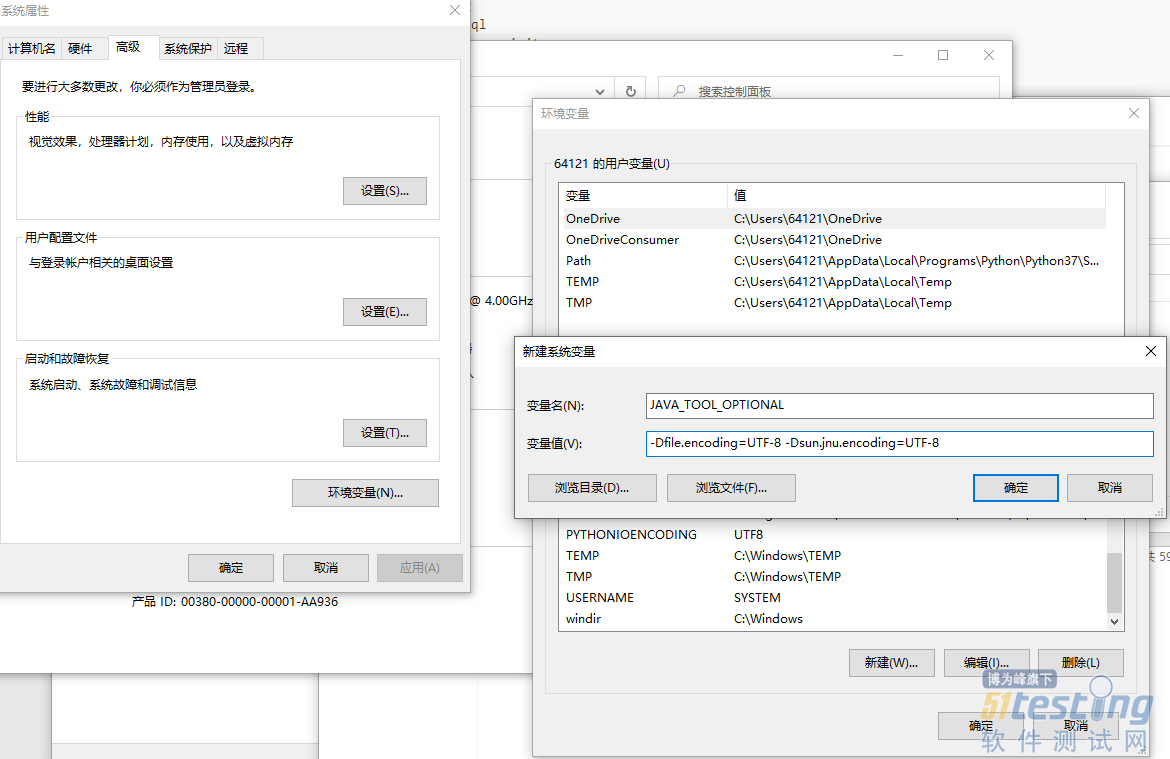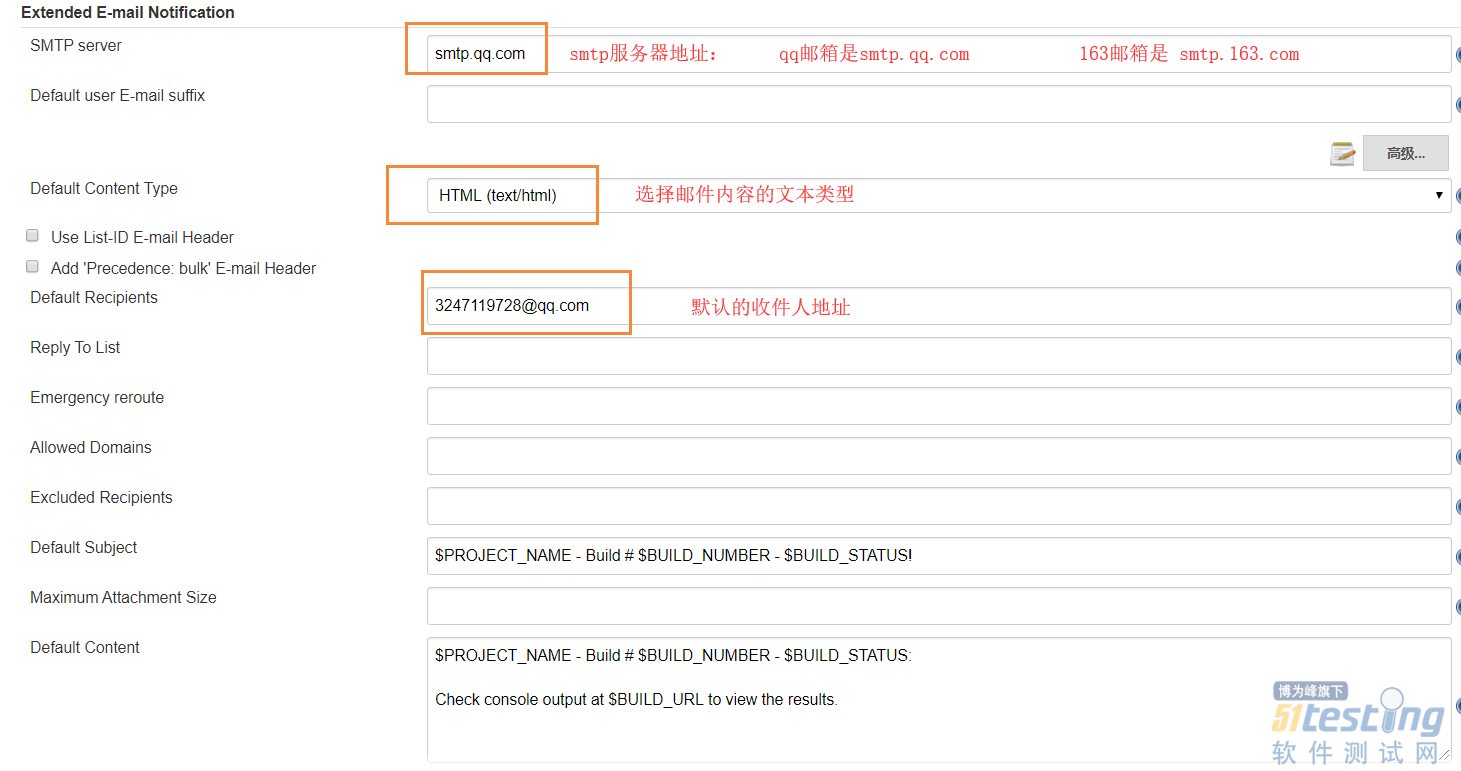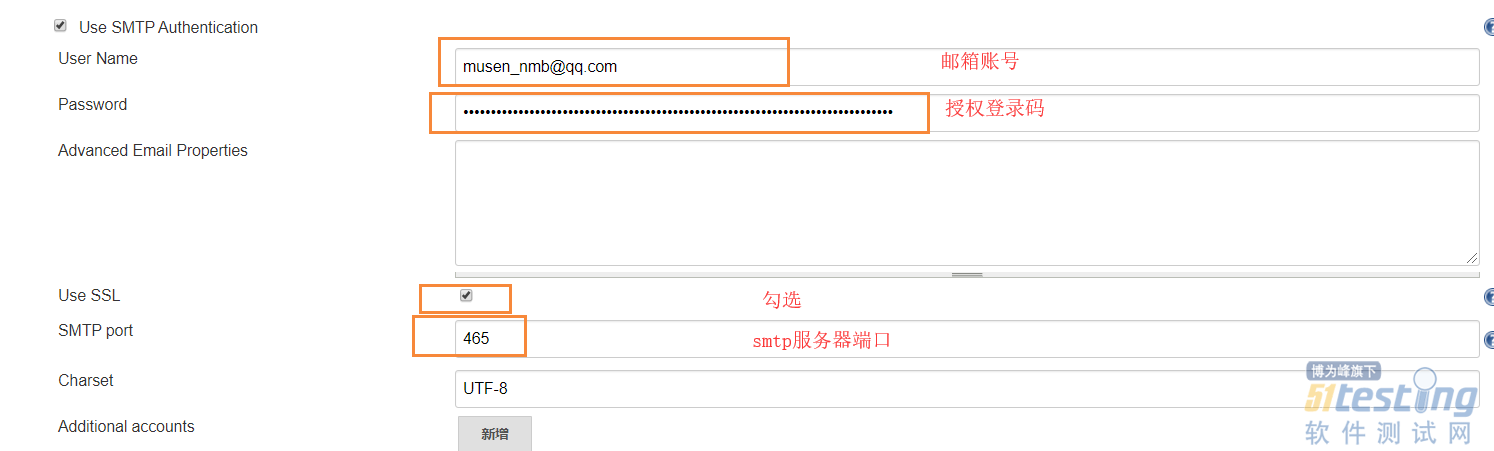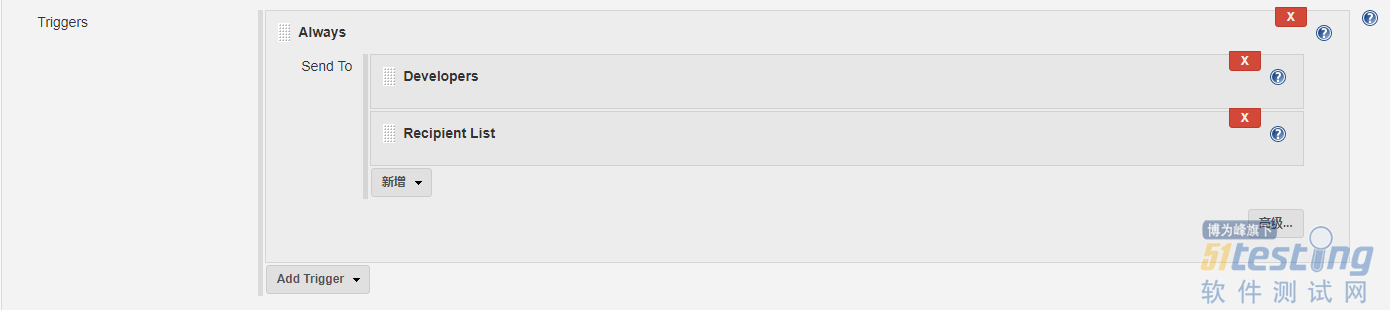初次使用jekeniis部署自动化,记录下操作过程
1 安装jekenis
采用安装离线版jekenis,将文件解压后,在jekenis文件夹内启动终端,输入命令java -jar jenkins.war --httpPort=3344,启动。
2 进入jekenis页面
http://127.0.0.1:3344,输入账号密码
3 创建一个任务
4 配置任务
4.1 General
目前仅需填写描述,其他不做了解
源码管理
源码管理分两种方式,本底和远程(git/svn,两种操作方式类似)
git填写git地址以及账号密码
本地选无,然后把代码文件拉入jekenis工作空间中(workspace)
4.2 构建触发器
触发远程构建 (例如,使用脚本):
使用远程脚本出发任务
Build after other projects are built:
在其他任务运行结束后触发当前任务
Build periodically:
分 小时 每月的第几天 月 周几
定期执行,可填入5个参数(不使用用"*"替代, H表示范围内jekenis根据资源情况随机运行)
GitHub hook trigger for GITScm polling:
git仓库代码更新后执行
构建环境
暂时不用
构建
如何开始执行任务
4.3 构建后操作
在任务执行完之后完成的操作
4.3.1 Publish HTML reports
展示html报告
加载html样式系统设置--Script Console
输入命令,执行(jekenis重启后失效)
System.setProperty("hudson.model.DirectoryBrowserSupport.CSP","")
4.3.2 Publish HTML reports
5 Build Now(执行)
6 解决windows系统下jekenis解码错误问题
jekenis默认中文用gbk方式解码,部分字符存在无法解码情况,需将解码方式修改为utf8
6.1 设置jekenis解码语言
进入系统设置,选全局属性--Environment variables
6.2 修改windows系统环境变量,指定python encoding
PYTHONIOENCODING UTF8
6.3 添加java工具
JAVA_TOOL_OPTIONAL -Dfile.encoding=UTF-8 -Dsun.jnu.encoding=UTF-8
6.4 重启jekenis
7 管理插件(Manage Plugins)
7.1 jenkins发送邮件
打开系统设置,设置管理员邮箱地址
配置smtp服务器地址
点开高级配置以下选项
项目中发送测试报告
点击advance--triggers--always
本文内容不用于商业目的,如涉及知识产权问题,请权利人联系51Testing小编(021-64471599-8017),我们将立即处理